uni-app离线打包apk
记录一下打包apk的过程:
参考:uni-app离线打包官网地址
1. 打包需要
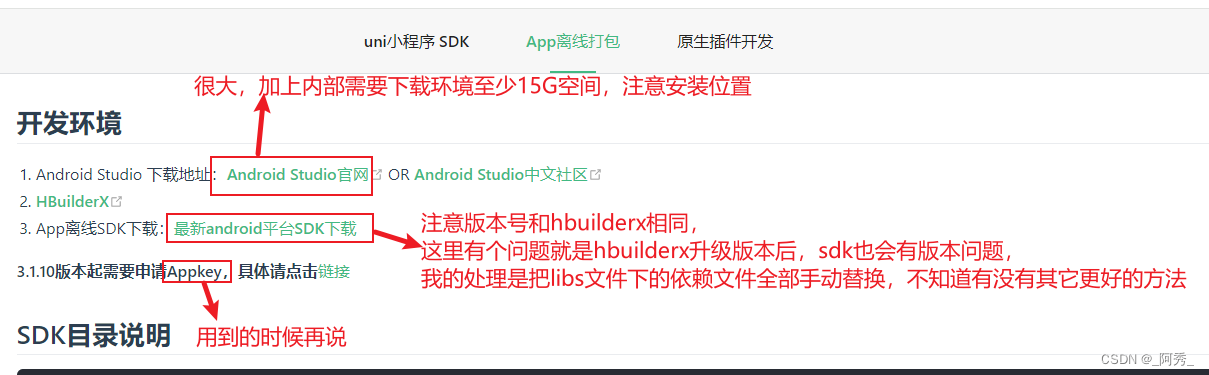
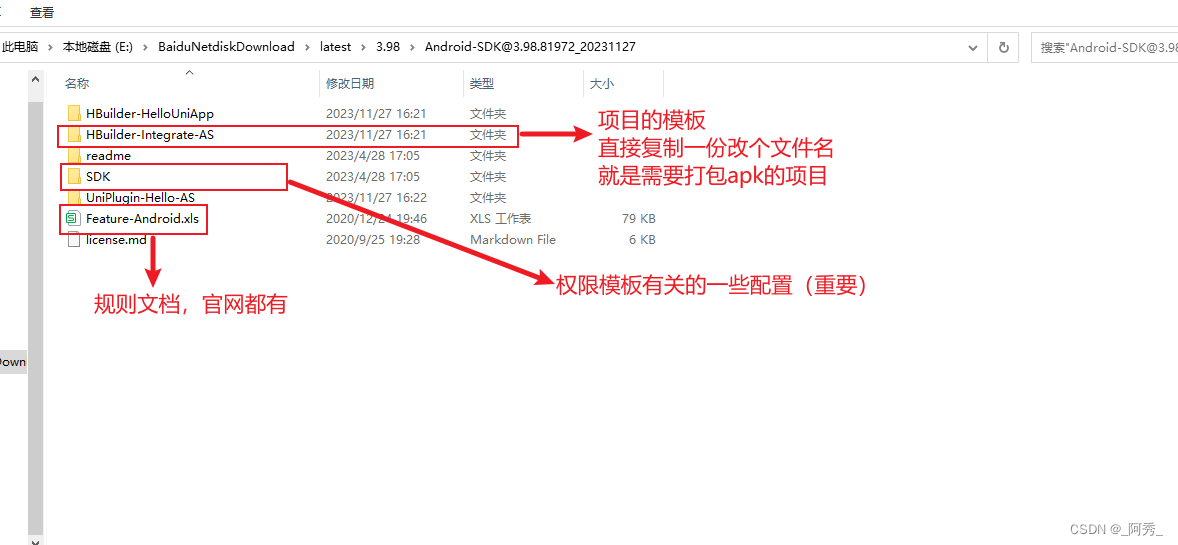
2.导入工程
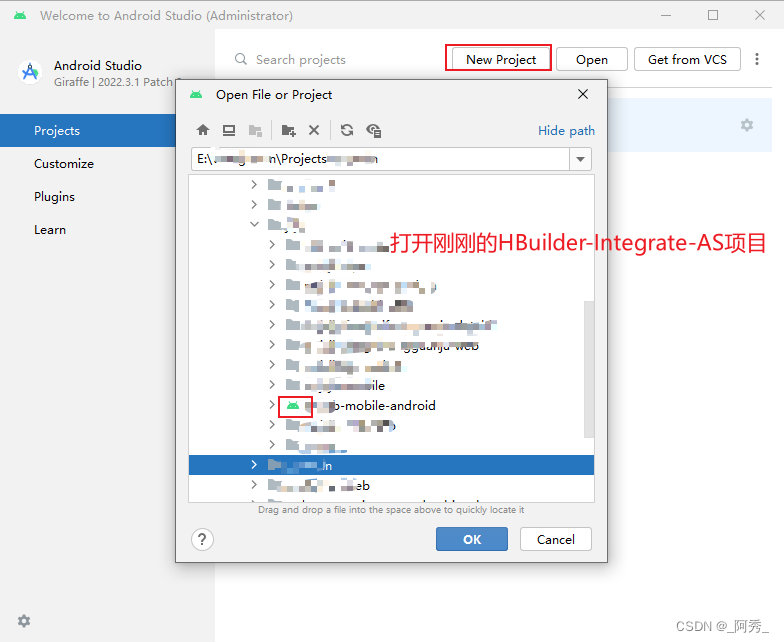
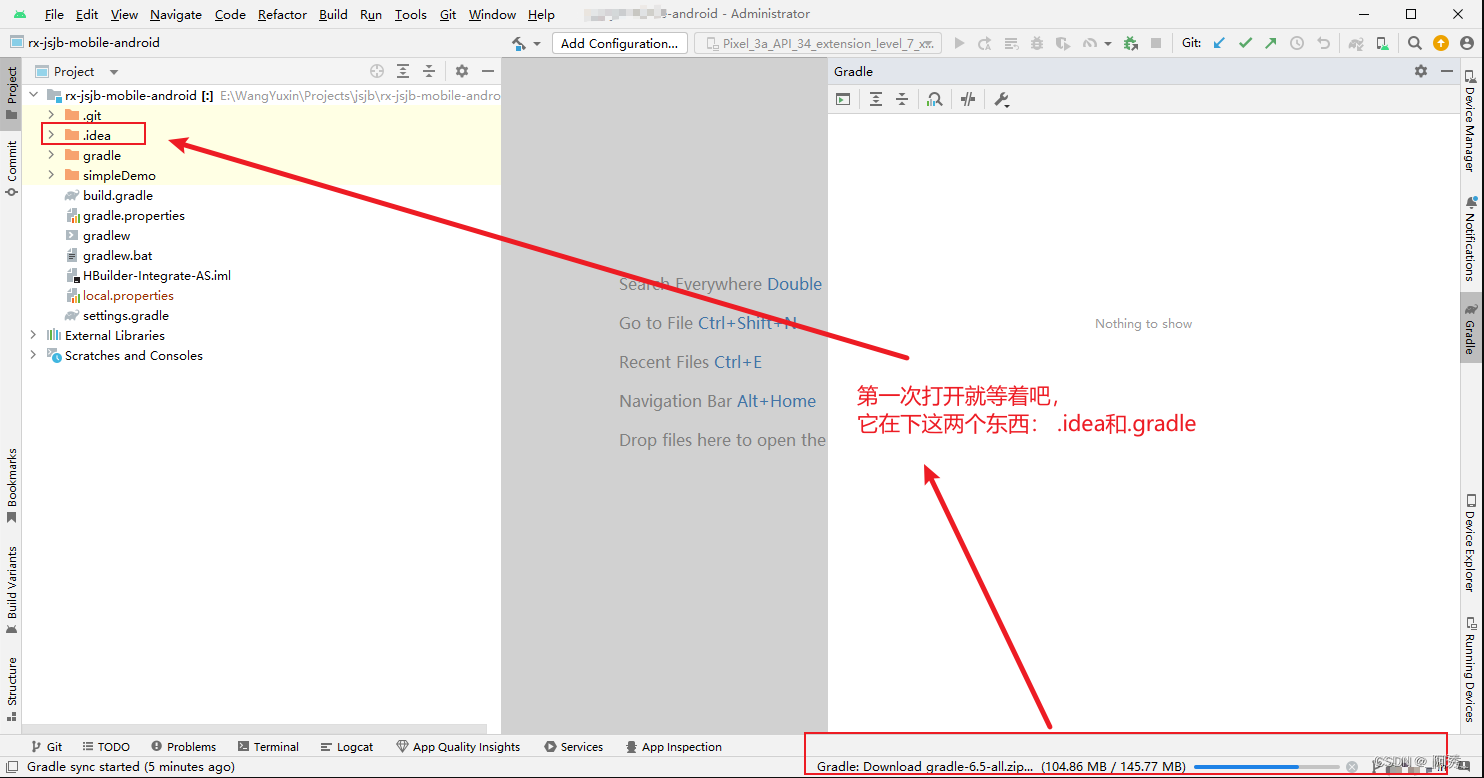
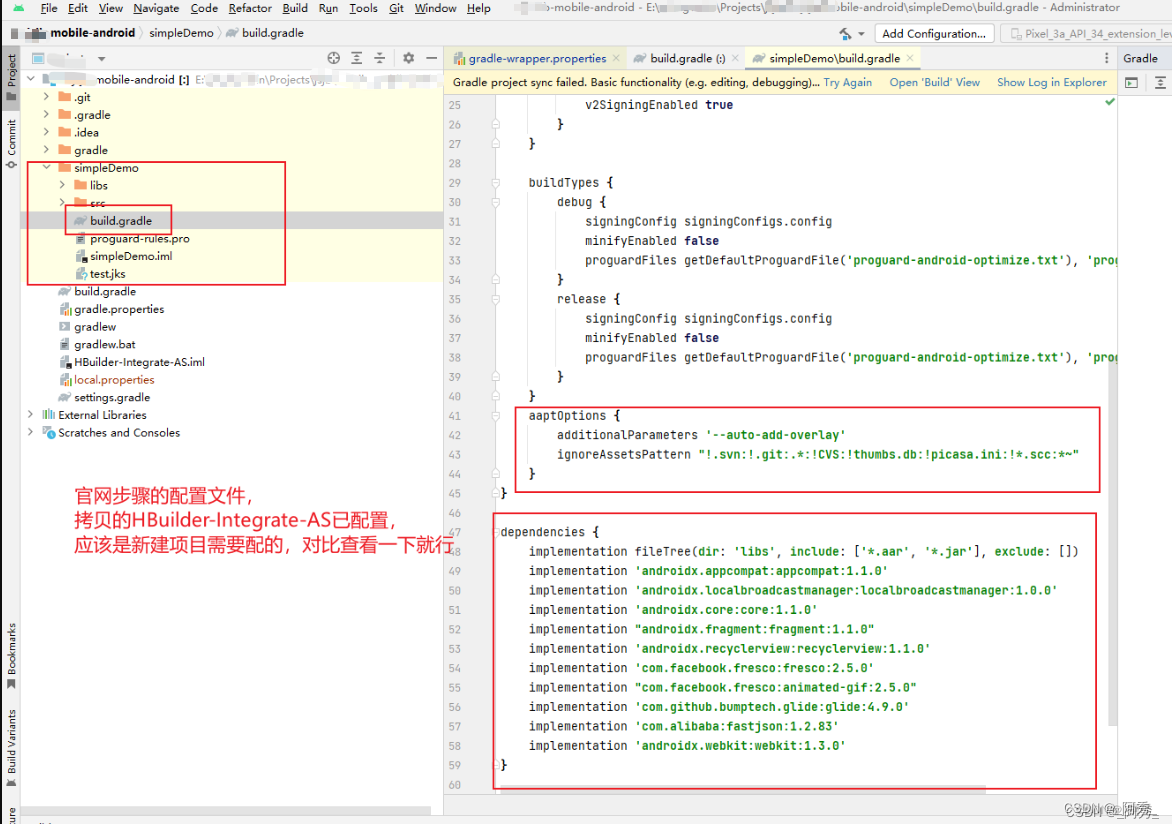
2-1.遇见问题
1. 加载.idea和.gradle失败,

Unsupported Java.
Your build is currently configured to use Java 17.0.6 and Gradle 6.5.
Possible solution:
- Upgrade Gradle wrapper to 7.2 version and re-import the project
解决:File→Project Structure
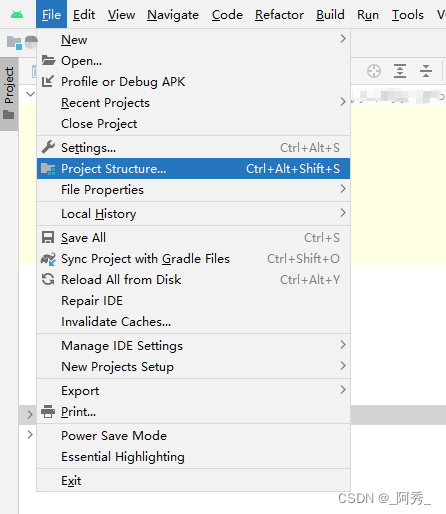
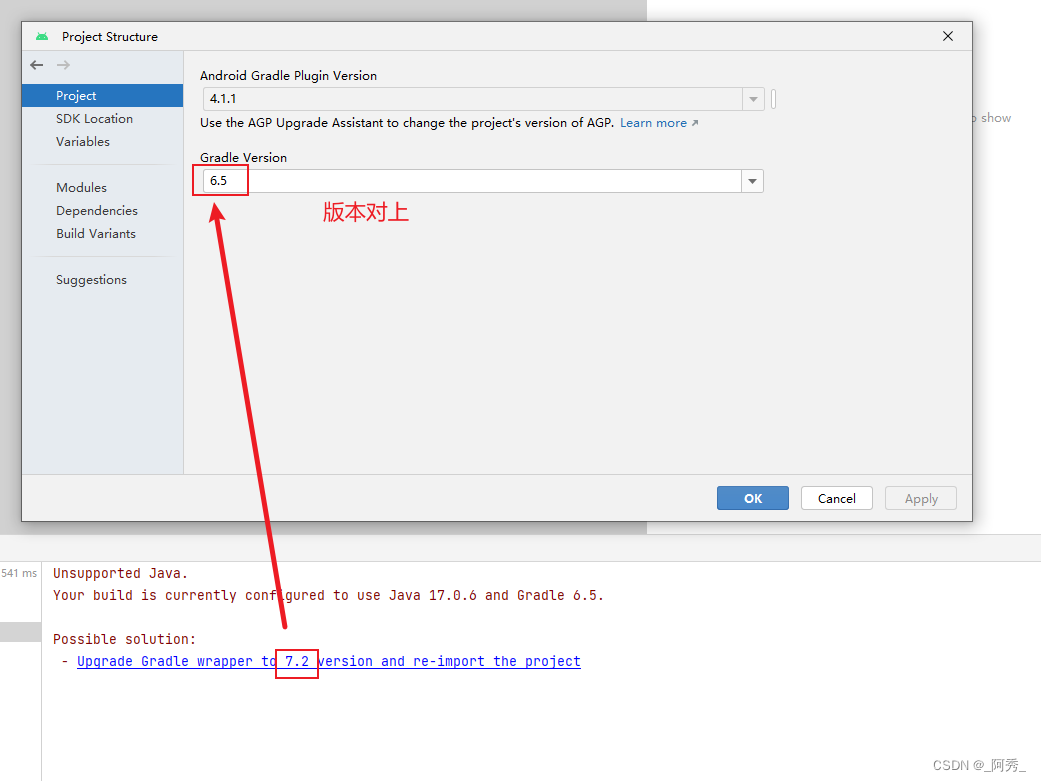
重新构建:File→Sync Project with Gradle Files
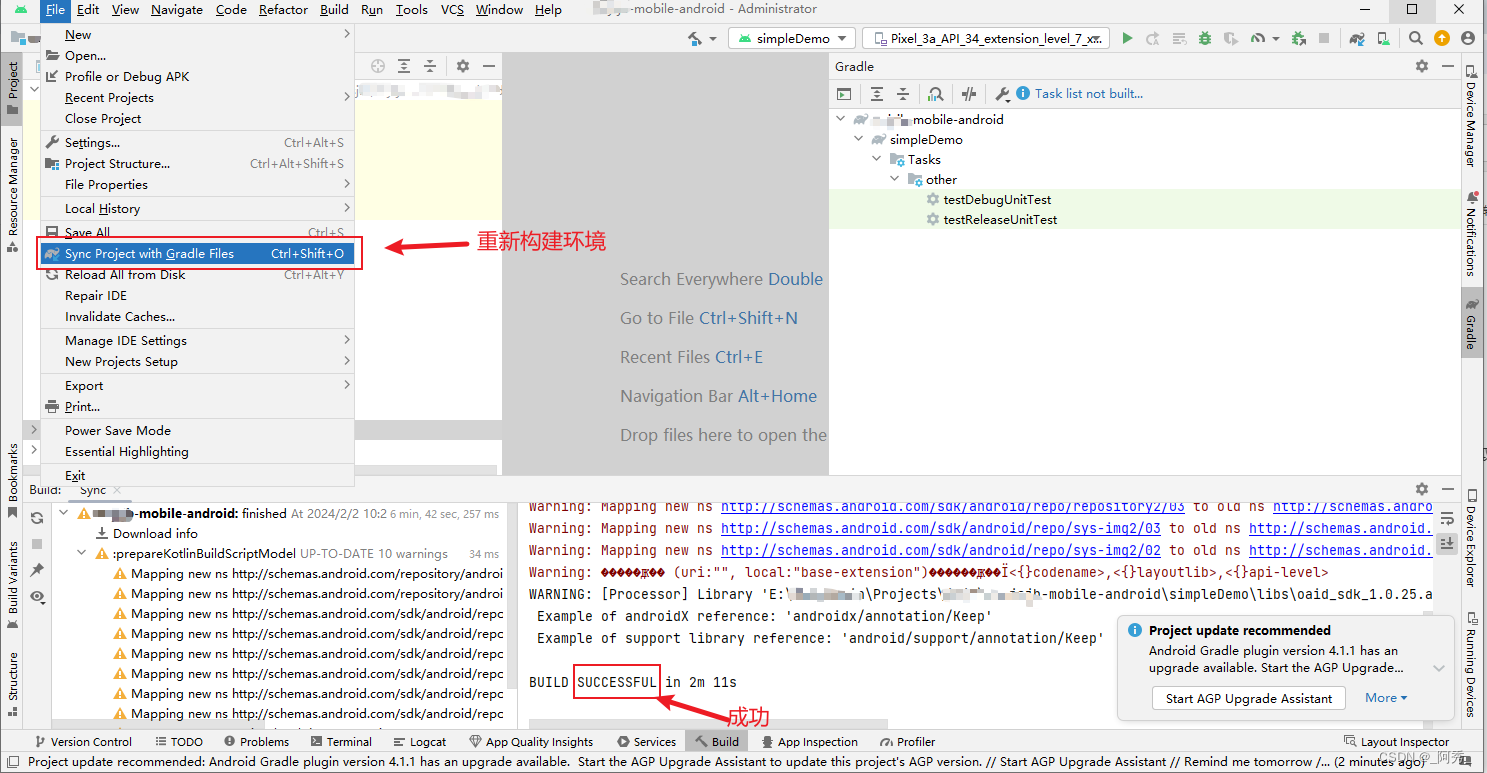
安卓结构:Project→Android
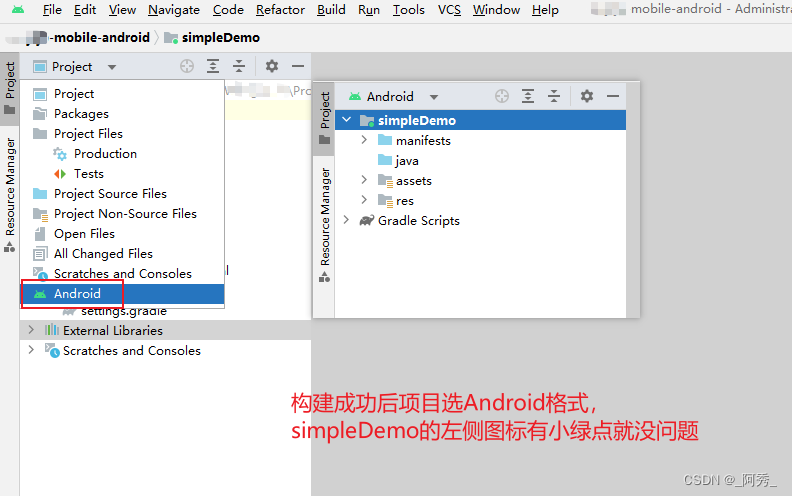
3.申请appkey
登录开发者中心选择需要打包的应用→各平台信息→查看或新增安卓打包信息
- 这里为了项目的交接和管理,还有一些权限问题,最好用公司的邮箱登录;
- 该账号和hbuilder开发时候的账号是一个,开发运行的时候项目就自动添加上了;
- 如果在自己的账号已经添加上了可以转移项目到公司的账号上;
- 如果appID还没用过可以在hbuilder里面重新登录,在根目录manifest.json→基础配置→重新获取appID,运行一下项目就加上了;
- 这里需要的应用签名相关的信息就是版权信息,需要配一下;
3-1.SHA1
因为是版权信息,所以可以多个项目用一个签名,如果之前有签名,就直接在签名的目录下打开控制台,输入keytool -list -v -keystore keystore.jks→输入密码获取(注意密码输入不会显示,不可使用复制粘贴)
注意:
- 官网给出的获取SHA1的文档的jarsinger签名格式只支持v1签名,
- Android studio 打包应用自带的apksinger格式支持v1和v2签名
- 安卓离线打包v1版本和v2版本签名官方说明
- 总结:就是版本升级和权限的问题,用哪个都行,但是上架谷歌应用商店只支持apksigner验证
申请签名:
这里我用的是apkSinger:
① Build→Generate Signed Bundle / APK...(注意只有项目构建成功后才会有这个选项)
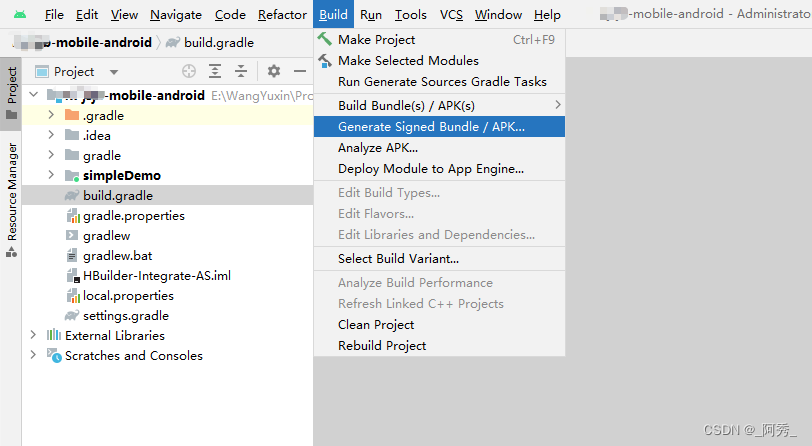
② 选择APK→Next
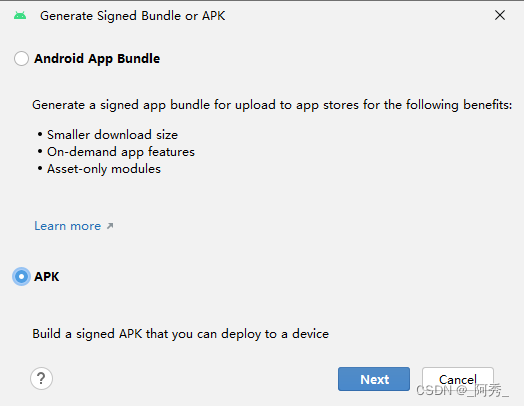
③ 选择Creat new...
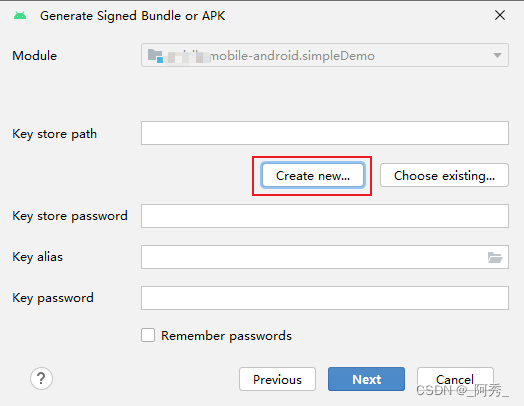
④填写信息→OK→Next
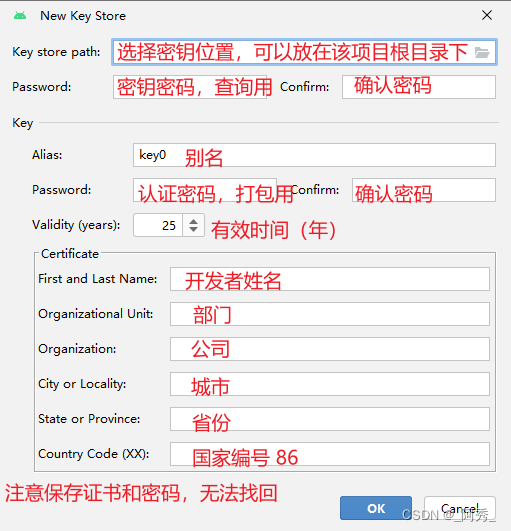
⑦release→Create
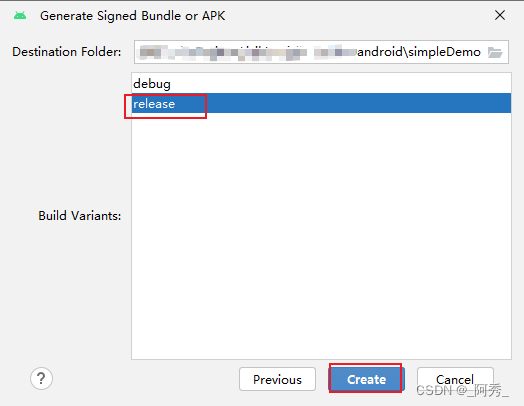
⑧根目录下生成了密钥文件→在文件夹中打开→cmd打开控制台
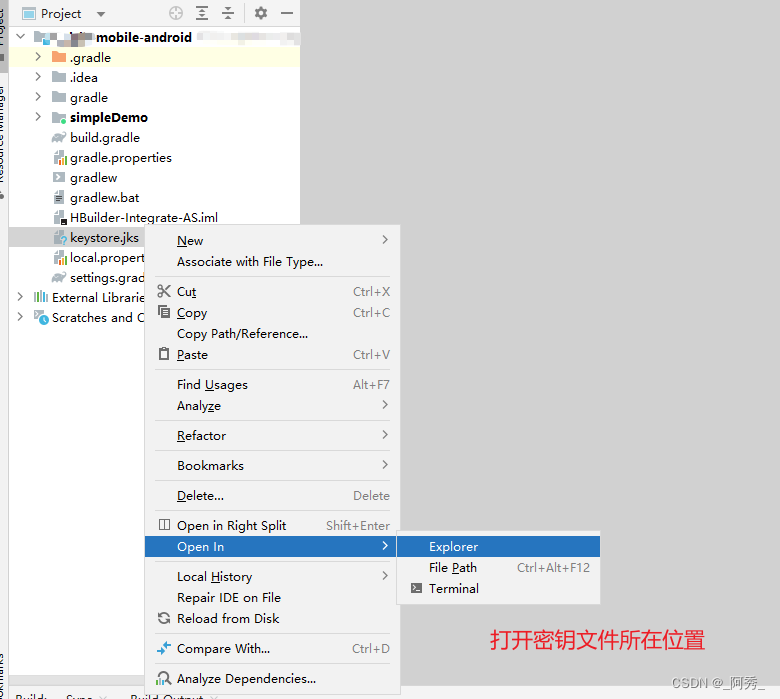
⑨输入keytool -list -v -keystore keystore.jks→输入密码(注意密码输入不会显示,不可使用复制粘贴),
keystore.jks为你的密钥文件名
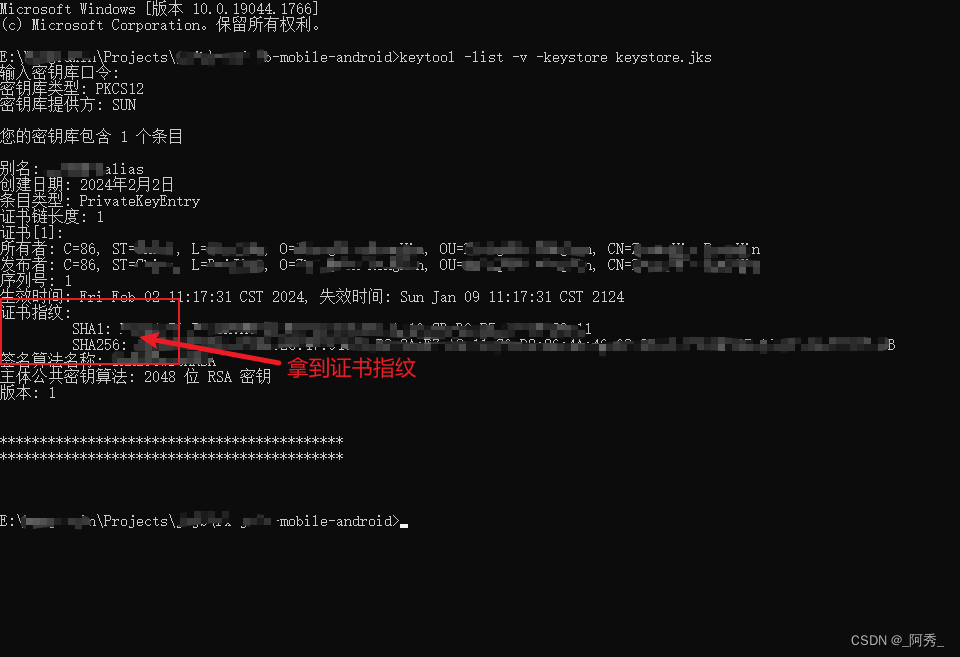
3-2.在开发者中心添加安卓平台的信息
①填写信息
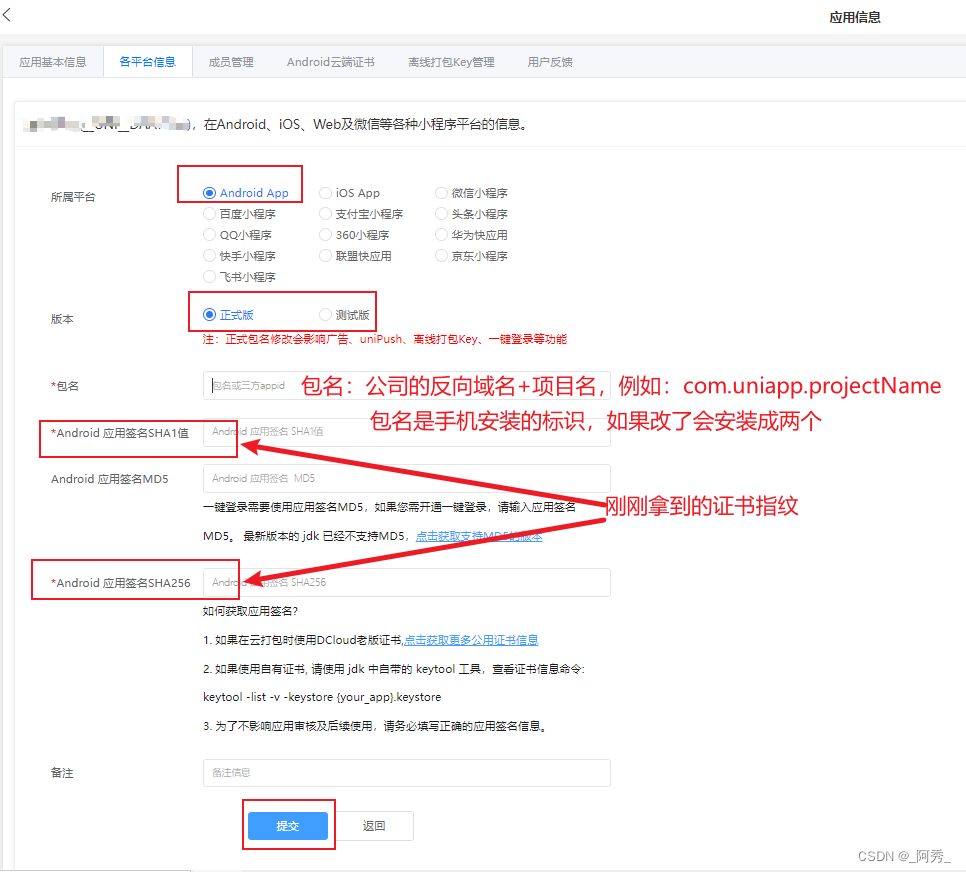
②创建appkey

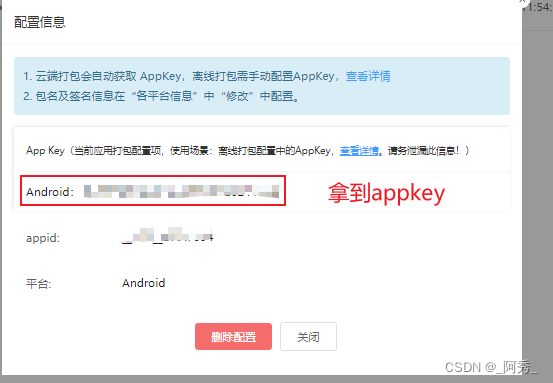
4.配置项目
①配置appkey
simpleDemo/src/main/AndroidMainifest.xml
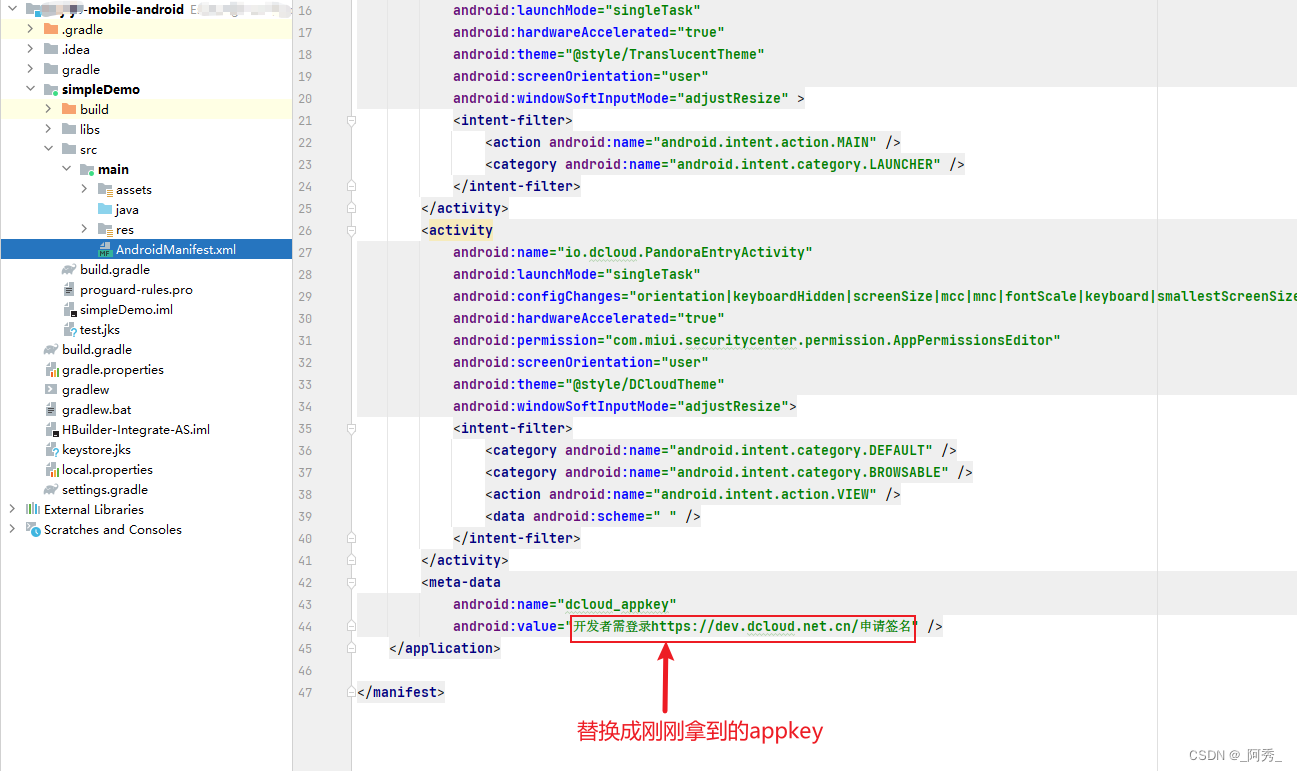
②配置应用版本号和密钥
/simpleDemo/build.gradle
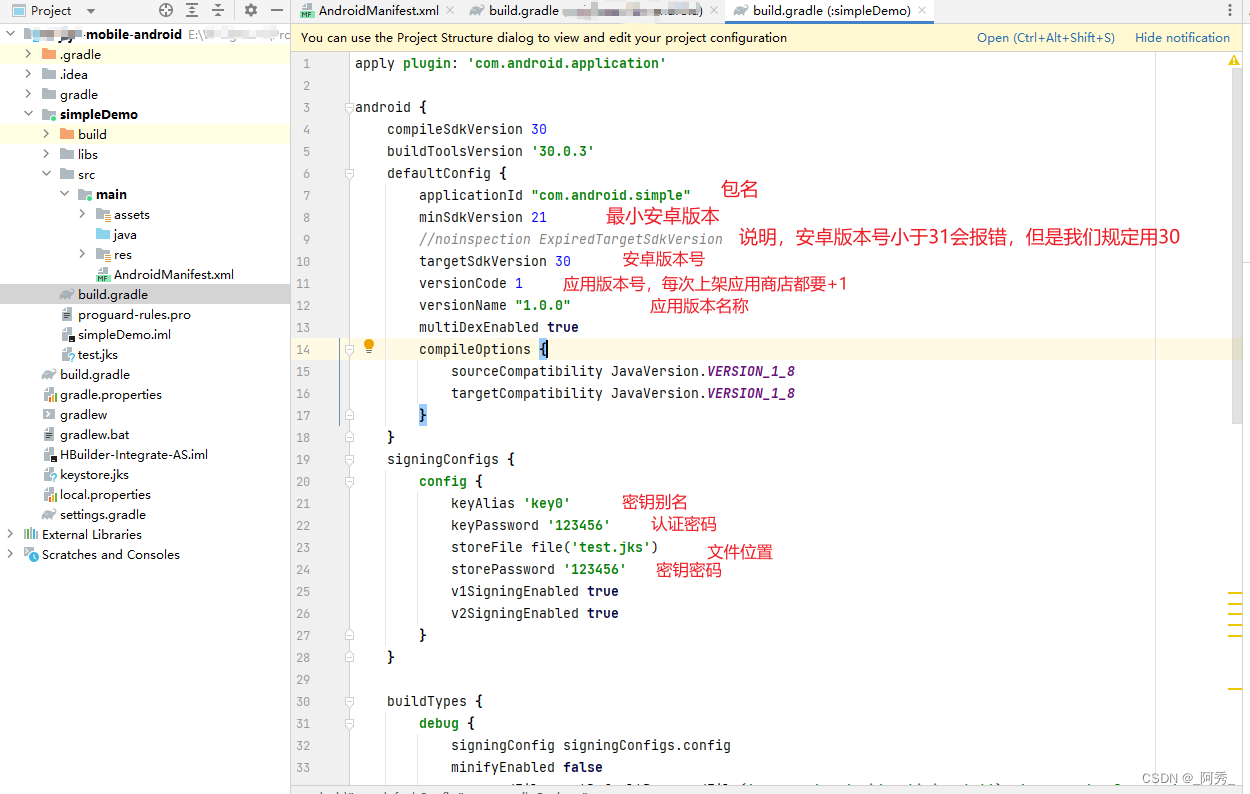
③配置应用名称
simpleDemo/src/main/res/values/strings.xml
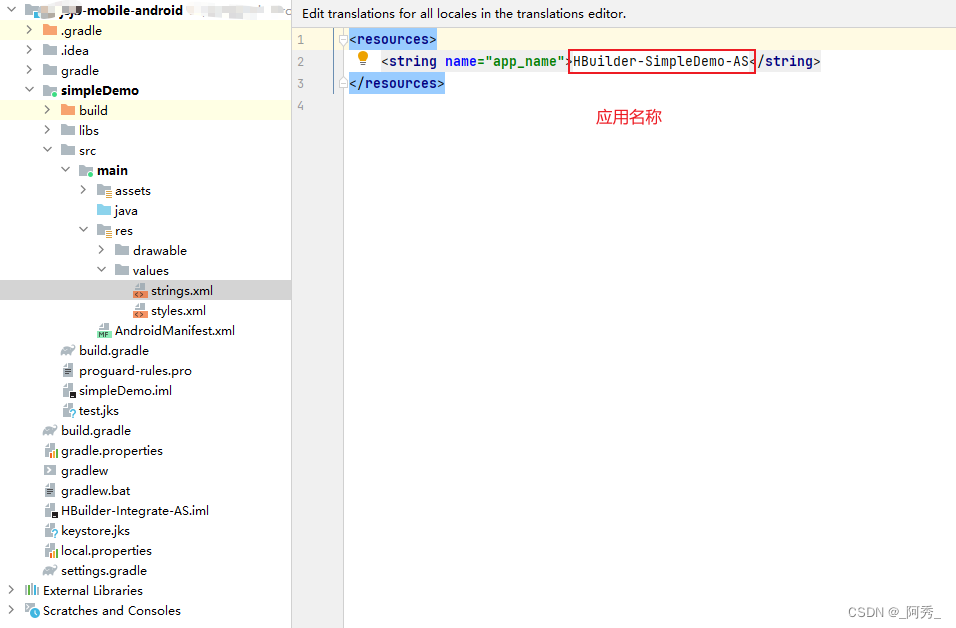
④配置应用启动页及provider节点:该配置项目模板已配过,核对一下就行
simpleDemo/src/main/AndroidMainifest.xml
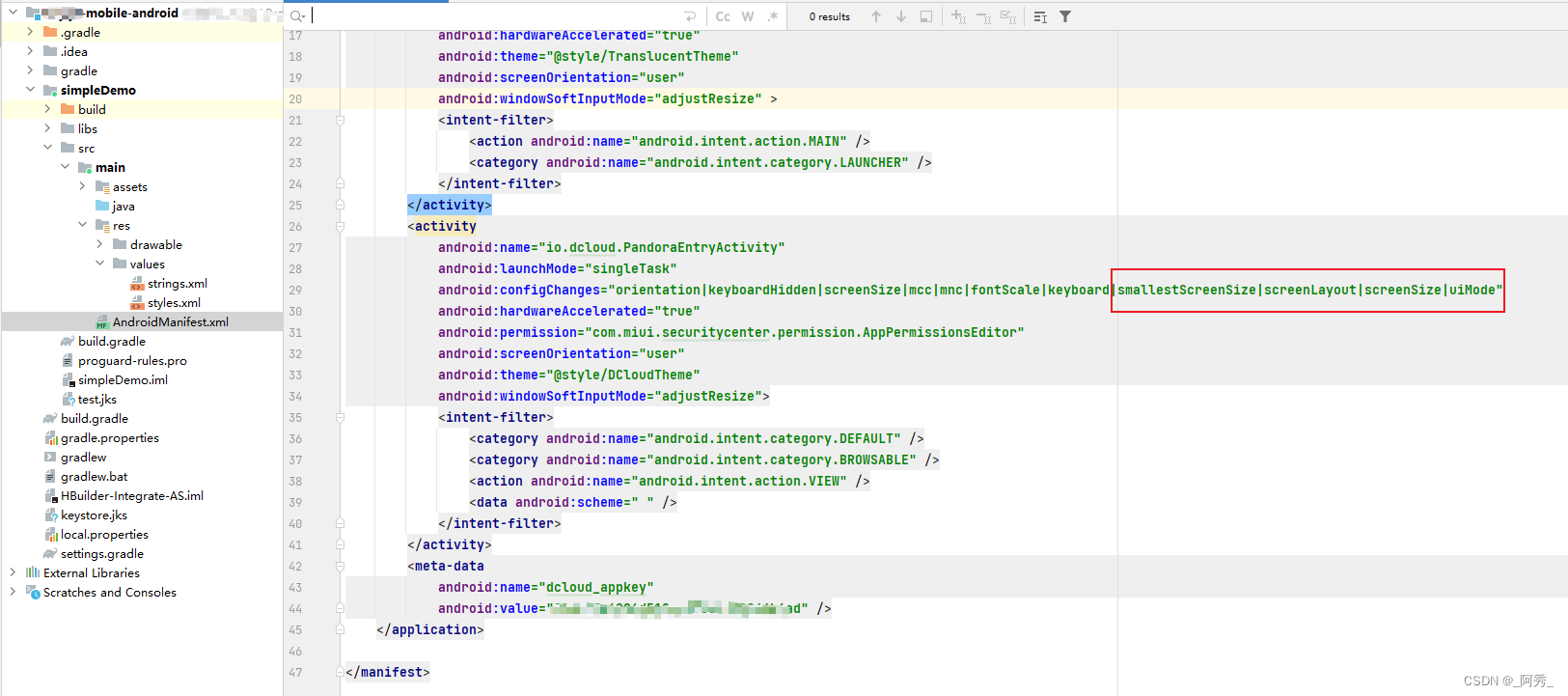
⑤配置应用图标和启动页
simpleDemo/src/main/res/drawable/...png
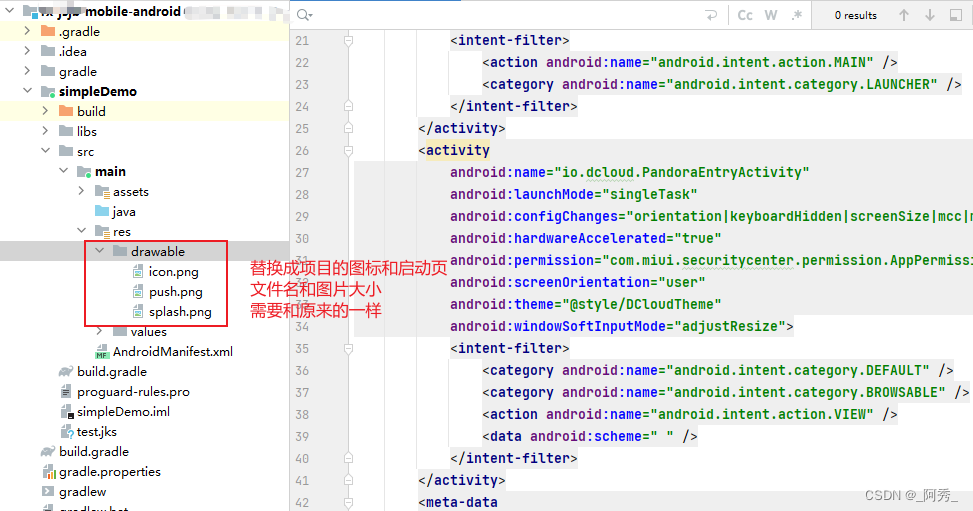
5.打包应用
①Hbuilder生成本地打包资源
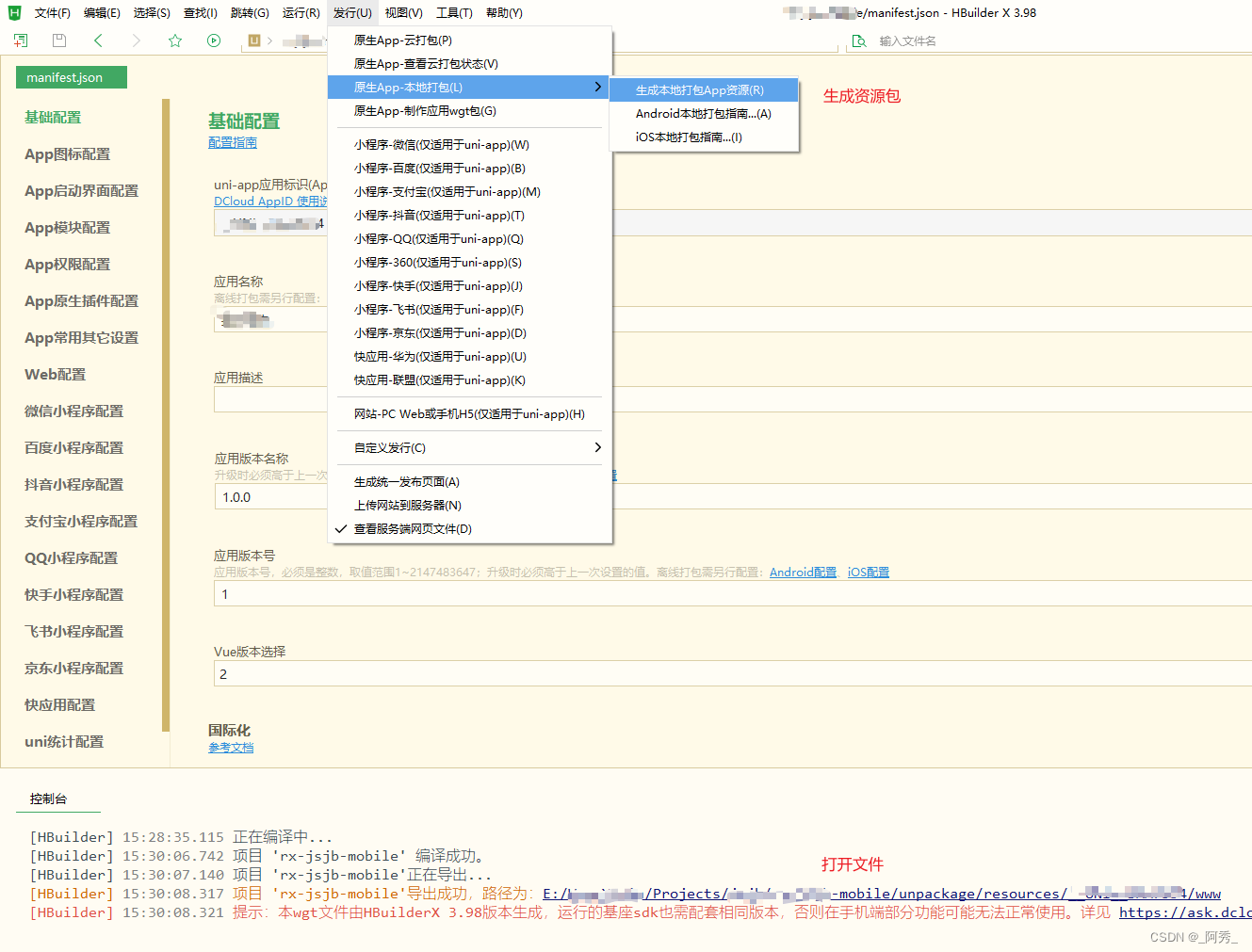
②替换AndroidStudio的资源
simpleDemo/src/main/apps/__UNI_A
__UNI_A为appID
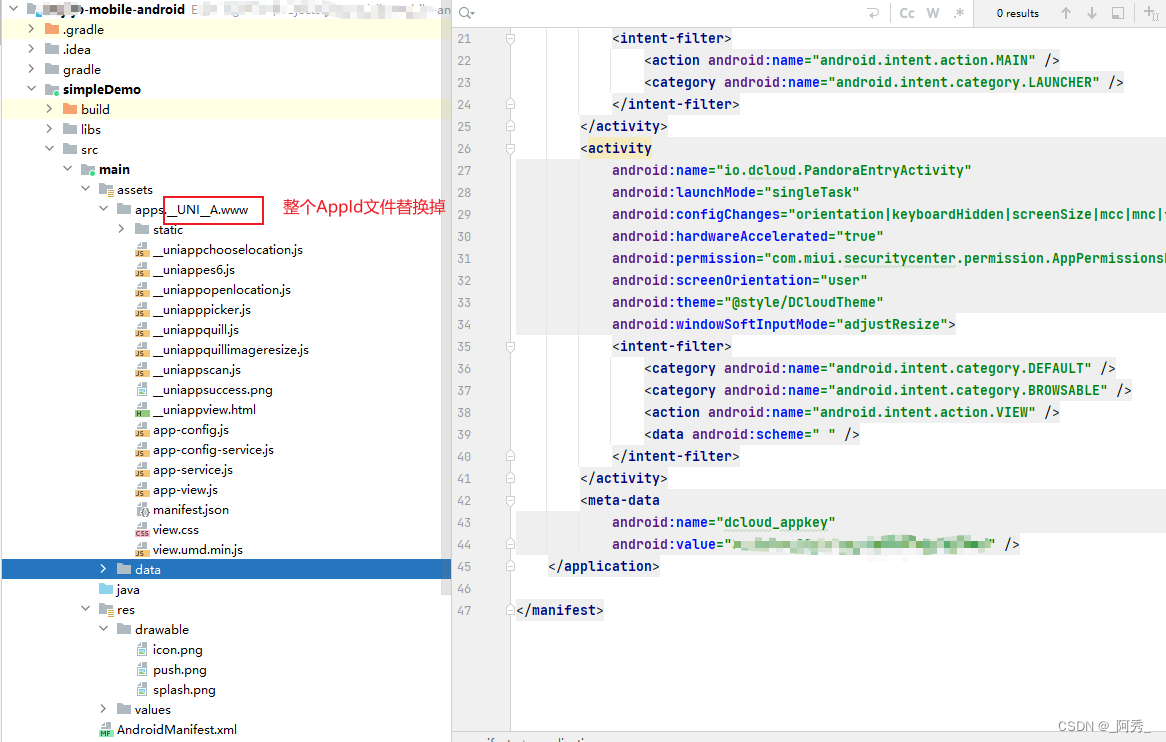
simpleDemo/src/main/data/dcloud_control.xml
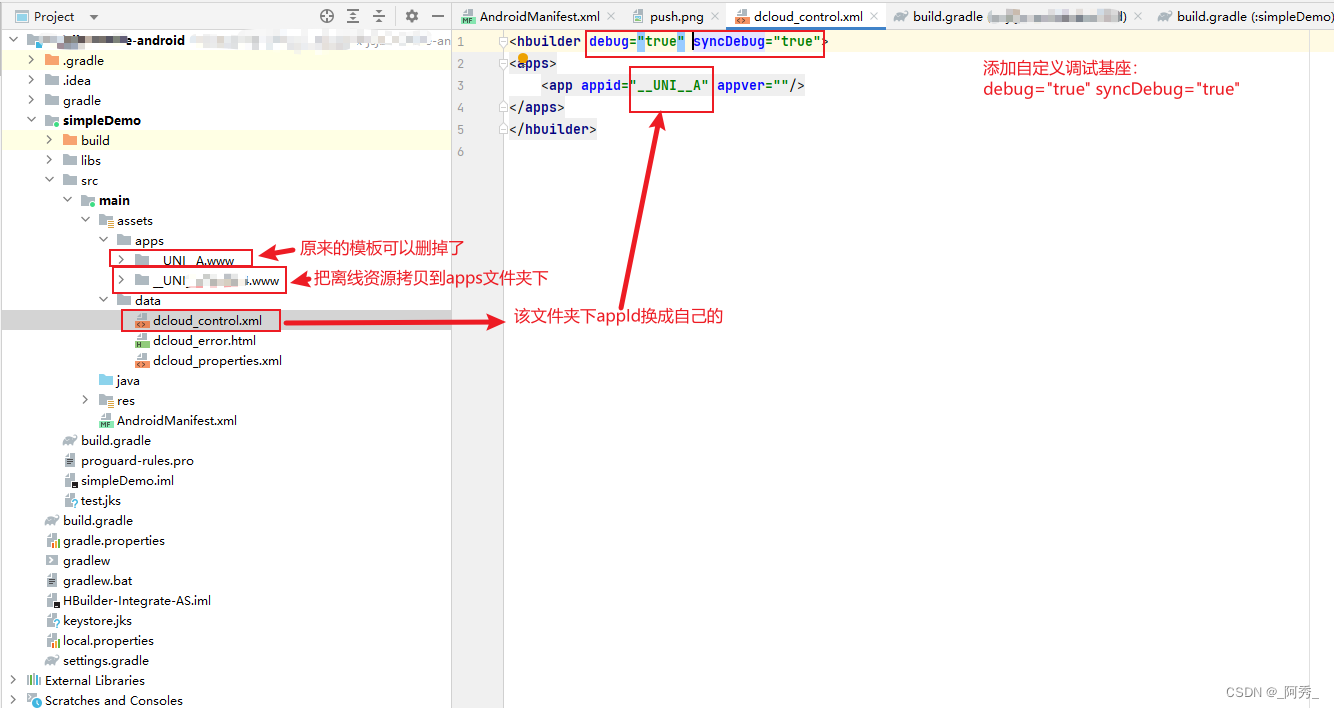
③打包
Build→Generate Signed Bundle / APK...→选择APK→Next→输入别名和别名密码→Next→选择release→Create
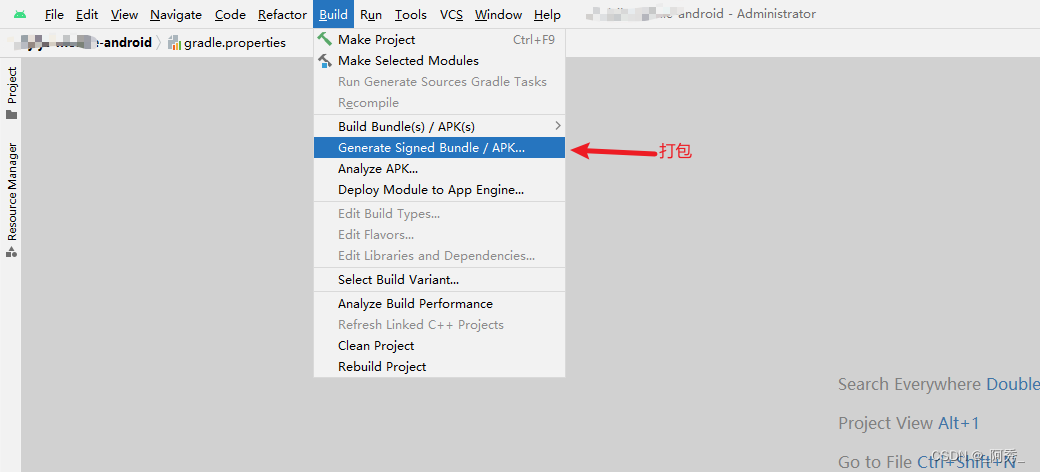
5-1.遇见问题
5-1打包失败-gradle版本问题
1.gradle版本和Java jdk版本不对应
Unable to make field private final java.lang.String java.io.File.path accessible:
module java.base does not "opens java.io" to unnamed module @3b998fc7
解决:这里我百度搜索都是下载一个对应版本的Java,但是这条报错的同时右下角还有一个提示,点击按钮就弹出如下窗口,在右侧Notifications也能找到,如果没有弹窗就File→Sync Project with Gradle Files重新构建一下,该问题和2-1的问题是相互影响的,当时没注意所以打包失败
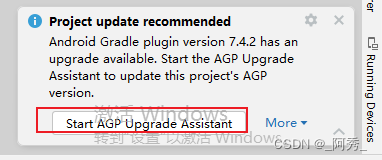
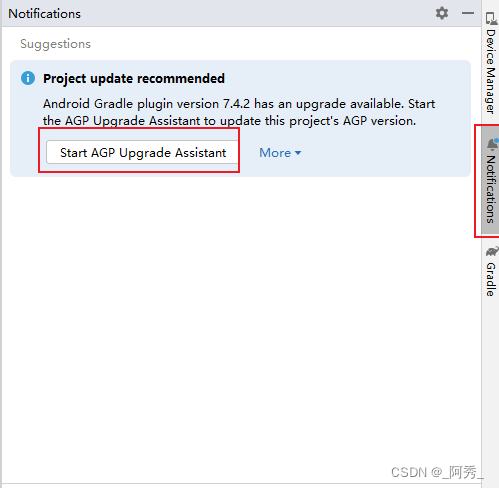
然后不用选,直接按照默认选项点击Run selected steps,然后重新 Build→Generate Signed Bundle / APK...打包,可能还会提示这个错误,这时候重复此操作,就可以了,它在自动匹配gradle和gradle plugin 的版本。

我的成功打包后的gradle和gradle plugin版本:
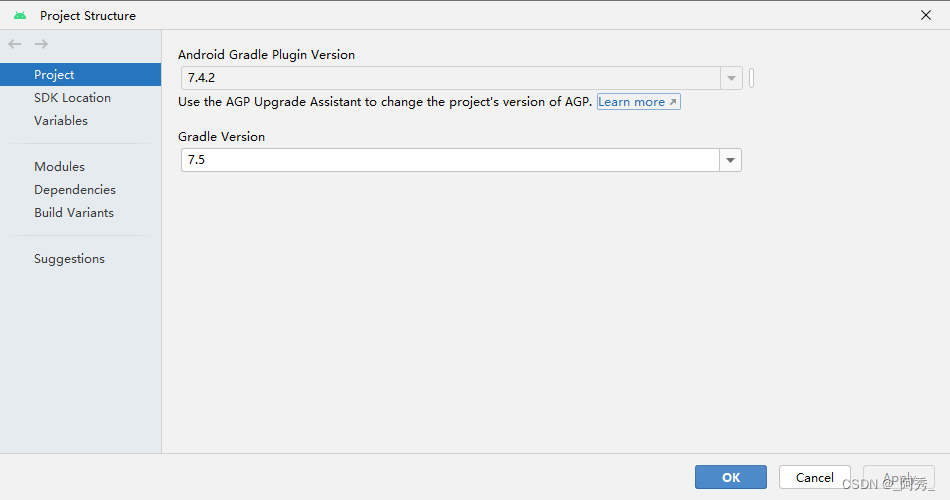
④打包成功,文件夹位置:simpleDemo/release/simpleDemo-release.apk
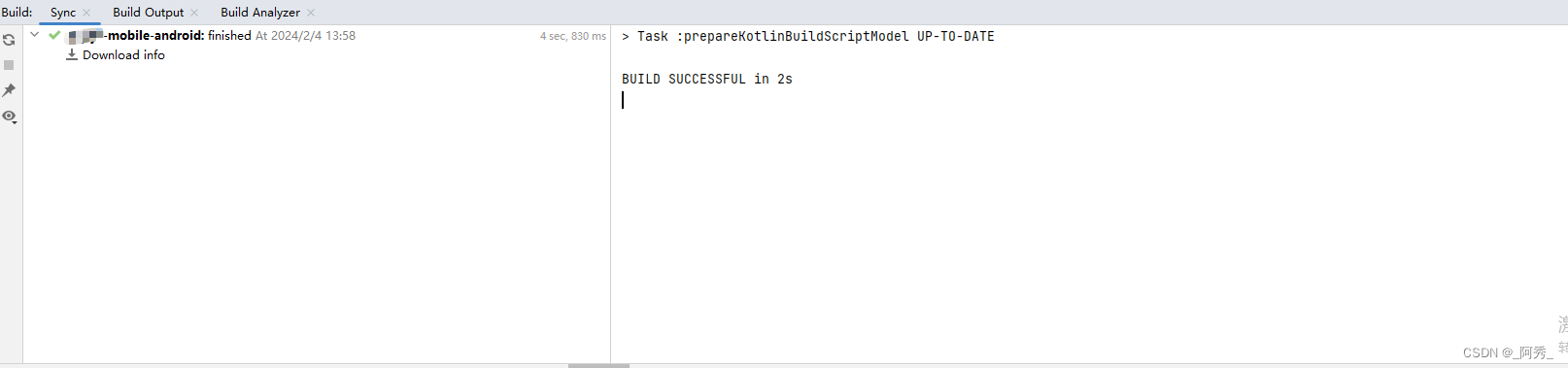








 本文详细记录了使用uni-app进行离线打包apk的过程,包括解决导入IDEA和Gradle失败的问题,申请appkey,配置项目,以及注意事项,如SHA1签名获取和gradle版本匹配等。
本文详细记录了使用uni-app进行离线打包apk的过程,包括解决导入IDEA和Gradle失败的问题,申请appkey,配置项目,以及注意事项,如SHA1签名获取和gradle版本匹配等。














 2050
2050











 被折叠的 条评论
为什么被折叠?
被折叠的 条评论
为什么被折叠?








